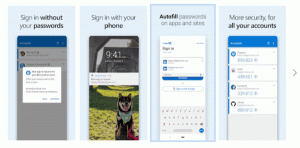데스크톱에 Windows 10 버전을 표시하는 방법
데스크톱에서 Windows 10 버전을 표시하는 방법은 다음과 같습니다.
Windows 10에서는 OS가 현재 Windows 버전과 해당 빌드 번호를 바탕 화면에 워터마크로 표시하도록 할 수 있습니다. 현재 사용자와 컴퓨터에 등록된 모든 사용자에 대해 활성화할 수 있습니다.
광고
바탕 화면에 Windows 버전이 있으면 해당 버전, 에디션 및 빌드 번호를 한 눈에 찾을 수 있습니다. 작업 표시줄 위의 화면 오른쪽 하단 모서리에 워터마크로 나타납니다.

검토된 방법 중 어느 것도 비활성화할 수 없습니다. 윈도우 인사이더 프리뷰 waterkmark 또는 시험판 OS 버전에 대해 표시되는 평가 워터마크 또는 Windows 10이 정품 인증되지 않은 경우. 우리가 검토하고 있는 것은 데스크탑의 버전 정보가 기본적으로 숨겨져 있는 활성화된 Windows 10에서만 작동합니다.
이 게시물에서는 Windows 10의 바탕 화면에 Windows 버전을 표시하는 방법에 대해 설명합니다.
바탕 화면에 Windows 10 버전을 표시하려면
- 열기 레지스트리 편집기 앱.
- 다음 키로 이동하십시오.
HKEY_CURRENT_USER\제어판\데스크탑. 레지스트리 키를 여는 방법 보기 한 번의 클릭으로. - 오른쪽에서 새 32비트 DWORD 값을 수정하거나 생성합니다. PaintDesktop 버전.

참고: 당신이 64비트 Windows 실행 여전히 32비트 DWORD 값을 만들어야 합니다. - 값을 다음으로 설정 1 십진수로.

- 레지스트리 조정에 의해 수행된 변경 사항을 적용하려면 다음을 수행해야 합니다. 로그아웃 사용자 계정에 로그인합니다. 또는 다음을 수행할 수 있습니다. 탐색기 셸 다시 시작.
이제 바탕 화면에 Windows 10 버전이 있습니다. 사용자 계정에서만 볼 수 있습니다.

Windows 10에는 "버그"가 있습니다. 1903 및 1909, 2004 및 20H2와 같은 버전의 경우 Windows 10은 바탕 화면 워터마크에 잘못된 버전을 그립니다. 예를 들어, 버전 20H2에서는 19041 빌드 번호 동안 윈버 구축했다고 보고 19042. 당신은 그것에 대해 아무것도 할 수 없습니다.
또는 Windows가 모든 사용자에게 버전 워터마크를 표시하도록 할 수 있습니다. 할 수 있음을 보여줍니다.
모든 사용자의 데스크톱에 Windows 버전 표시
- 열기 레지스트리 편집기 앱.
- 다음 키로 이동하십시오.
HKEY_LOCAL_MACHINE\SOFTWARE\Microsoft\Windows NT\CurrentVersion\Windows. 레지스트리 키를 여는 방법 보기 한 번의 클릭으로. - 오른쪽에서 새 32비트 DWORD 값을 수정하거나 생성합니다. 디스플레이 버전.

참고: 당신이 64비트 Windows 실행 여전히 32비트 DWORD 값을 만들어야 합니다. - 값을 다음으로 설정 1.
- 레지스트리 조정에 의해 수행된 변경 사항을 적용하려면 다음을 수행해야 합니다. 로그아웃 사용자 계정에 로그인합니다. 또는 다음을 수행할 수 있습니다. 탐색기 셸 다시 시작.
이제 Windows 10은 모든 사용자의 데스크톱에 버전 정보를 표시합니다.

OS 에디션, 버전 및 빌드 번호 외에도 Windows 디렉토리 경로도 표시됩니다. C:\Windows. 이 정보는 컴퓨터에서 사용할 수 있는 모든 사용자 계정에 대해 표시됩니다.
또한 몇 가지 콘솔 명령을 사용하여 데스크탑에서 OS 버전 정보를 추가하거나 제거할 수 있습니다. 자동화 작업에 유용합니다.
명령 프롬프트에서 바탕 화면에 Windows 버전 정보 추가
현재 사용자 전용
- 열기 새 명령 프롬프트.
- 다음 명령을 입력하고 Enter 키를 누르십시오.
REG 추가 "HKCU\제어판\데스크톱" /V PaintDesktopVersion /T REG_DWORD /D 1 /F. 이렇게 하면 바탕 화면에 Windows 버전 정보가 추가됩니다. - 버전 정보 워터마크를 제거하려면 다음 실행 취소 명령을 실행하십시오.
REG DELETE "HKCU\제어판\데스크탑" /V PaintDesktopVersion /F - 지금, 로그아웃 사용자 계정에 로그인합니다. 또는 다음을 수행할 수 있습니다. 탐색기 셸 다시 시작.
모든 사용자에게
- 열기 관리자로 새 명령 프롬프트.
- 다음 명령을 입력하고 Enter 키를 누르십시오.
REG 추가 "HKLM\SOFTWARE\Microsoft\Windows NT\CurrentVersion\Windows" /V DisplayVersion /T REG_DWORD /D 1 /F. 이렇게 하면 모든 사용자의 바탕 화면에 Windows 버전 정보가 추가됩니다.
- 실행 취소 명령은
REG DELETE "HKLM\SOFTWARE\Microsoft\Windows NT\CurrentVersion\Windows" /V DisplayVersion /F.
- 지금, 로그아웃 사용자 계정에 로그인하거나 탐색기 셸 다시 시작.
시간을 절약하기 위해 다음 배치 파일을 다운로드할 수 있습니다. 그들은 당신을 위해 위의 작업을 자동화합니다.
배치 파일을 다운로드하여 Windows 버전 데스크탑 워터마크를 추가하거나 제거하십시오.
- 이 ZIP 아카이브를 다운로드하십시오. 파일 다운로드.
- 차단 해제 다운로드한 파일.
- 폴더에 내용을 추출합니다.
- 포함된 파일 중 하나를 두 번 클릭합니다.
- 현재 User.bat의 바탕 화면에 Windows 버전 워터마크 추가
- 현재 User.bat의 바탕 화면에서 Windows 버전 워터마크 제거
- 모든 Users.bat의 바탕 화면에 Windows 버전 워터마크 추가
- 모든 Users.bat의 바탕 화면에서 Windows 버전 워터마크 제거
- 변경 사항을 적용하기 위해 Explorer가 자동으로 다시 시작되기 때문에 명령 프롬프트가 빠르게 깜박이고 바탕 화면이 깜박입니다.
마지막으로 Winaero Tweaker를 사용하여 바탕 화면에서 Windows 버전을 표시하거나 숨길 수 있습니다.
Winaero Tweaker 사용
Winaero Tweaker를 사용하여 데스크탑에 Windows 버전을 표시하려면 다음을 수행하십시오.
- 다운로드 위네로 트위커.
- 앱을 설치하고 실행합니다.
- 로 이동 바탕 화면 및 작업 표시줄 > 바탕 화면에 Windows 버전 표시 왼쪽에.
- 오른쪽에 체크(켜기) 바탕 화면에 Windows 버전 표시 옵션.

- 메시지가 표시되면 사용자 계정에서 로그아웃합니다.
버전 워터마크는 현재 사용자의 데스크탑에 표시됩니다.
데스크탑 워터마크가 표시하는 정보
Windows 10이 데스크탑의 버전 워터마크에 표시하기 위해 정보를 어디에서 가져오는지 궁금할 수 있습니다. 글쎄, OS가 그러한 워터마크를 표시할 때, 그것은 몇 가지 값을 읽습니다. HKEY_LOCAL_MACHINE\SOFTWARE\Microsoft\Windows NT\CurrentVersion 열쇠.
- NS 상품명 string(REG_SZ) 값은 OS 이름과 에디션을 제공합니다.

- NS 빌드랩 문자열(REG_SZ) 값은 빌드 번호를 표시하는 데 사용됩니다.

그게 다야!